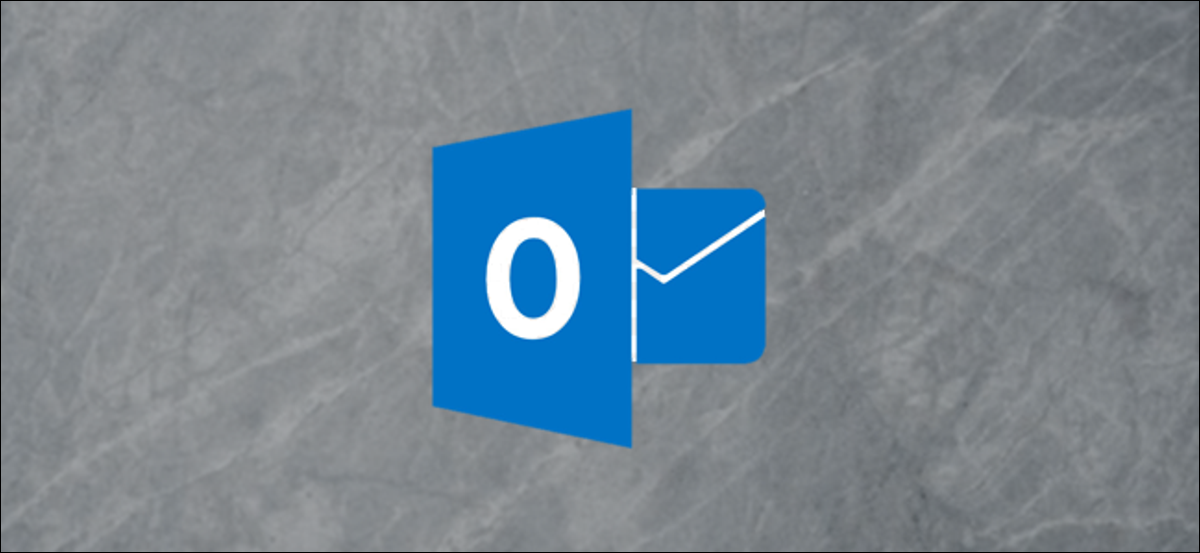
Si vous basculez entre l'utilisation d'une souris et d'un écran tactile sur votre ordinateur Windows 10 ou avez des difficultés à utiliser une souris, vous pouvez modifier le mode de saisie du client Outlook en fonction de vos besoins. Voici comment changer le mode d'entrée à volonté.
Le client Outlook peut être basculé entre le mode souris et le mode tactile. La principale différence entre les deux modes est l'espacement. Le mode tactile est conçu pour les doigts, qui sont beaucoup plus larges que le curseur moyen.
Voici une section de la bande pour montrer la différence entre les deux modes.
Mode souris

Mode tactile
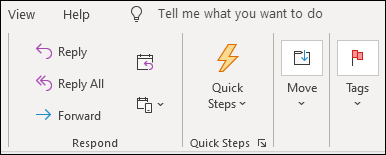
Comme tu peux le voir, l'espacement est beaucoup plus large et le ruban est moins encombré en mode tactile. Les dossiers dans le volet de navigation et la barre d'outils au bas d'Outlook incluent également un espacement plus important.
Ceci n'est pas seulement utile pour les écrans tactiles; Si vous rencontrez des difficultés avec le contrôle de la motricité fine nécessaire avec une souris, le mode tactile peut rendre l'interface beaucoup plus facile à utiliser. Vous pouvez toujours utiliser le mode tactile sans écran tactile, il suffit de changer la mise en page Outlook pour agrandir l'espace.
Si vous utilisez un ordinateur portable de type tablette doté d'un clavier amovible, comme un pro de la surface, Outlook le détectera et le changera automatiquement lorsque vous connecterez ou déconnecterez le clavier. Vous pouvez également basculer vous-même entre les modes en appuyant sur un bouton sur ces types d'appareils..
Premier, vous devez rendre le bouton de changement de mode visible. En haut du client Outlook, cliquez sur la flèche Personnaliser la barre d'outils d'accès rapide, puis sélectionnez “Mode tactile / Souris” dans le menu déroulant.
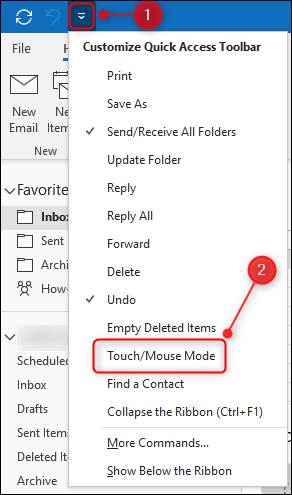
Cela ajoutera le bouton Mode tactile / souris pour accès rapide à la barre d'outils. Cliquez sur le bouton puis sélectionnez le mode que vous souhaitez utiliser.
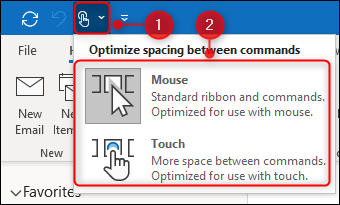
Si vous passez en mode tactile, en outre, une barre d'outils supplémentaire apparaîtra sur le côté droit d'Outlook.

Cette barre d'outils vous permet d'exécuter des commandes courantes, Comment enlever, Répondeur, etc. Les commandes changeront selon si vous avez du courrier, une tâche ou un rendez-vous sélectionné. Si vous vous demandez pourquoi cette barre d'outils apparaît à droite, est pour que vous puissiez utiliser votre pouce tout en tenant la tablette.
Articles Similaires
- Vous pouvez voir les programmes sportifs et télévisés dans le calendrier Outlook
- Comment accepter un événement précédemment refusé dans Microsoft Outlook
- Comment utiliser le plugin “Mes modèles” Outlook pour une saisie de texte rapide
- Comment utiliser le calendrier et la planification d'événements dans Outlook 365 pour Mac






